از آنجا که بسیاری از کاربران مک اپل، با مرورگر سافاری کار میکنند، میخواهند بدانند که چگونه میتوانند در مرورگر سافاری به حالت ناشناس بروند. تمام ماجرا در این مقاله توضیح داده شده است.
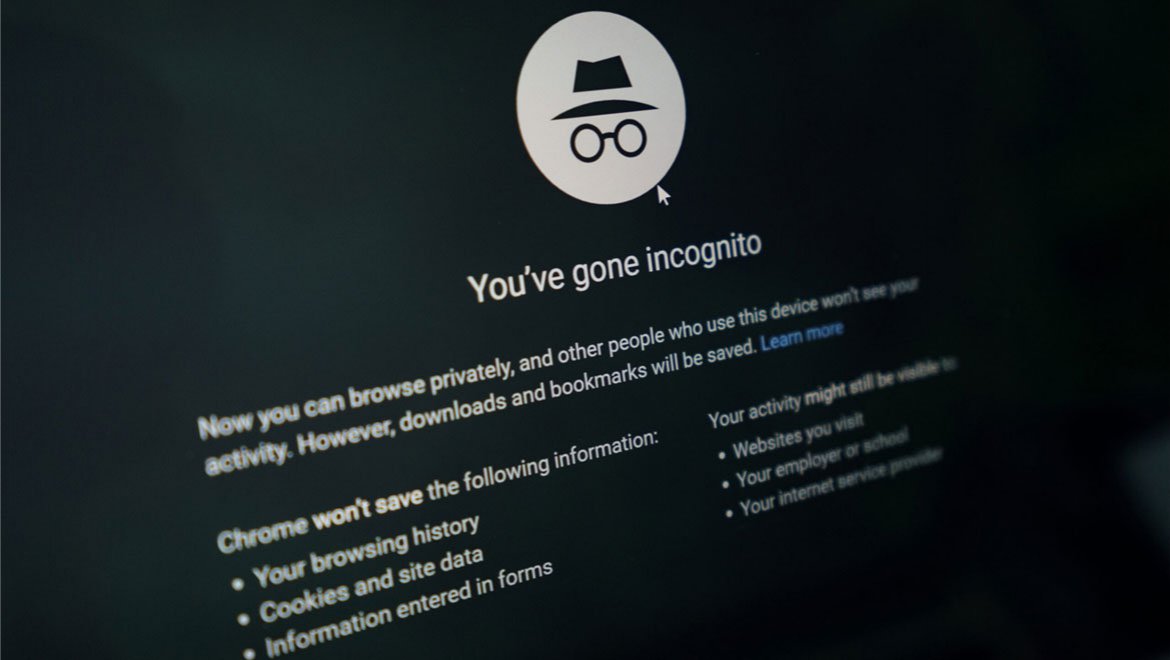
همانطور که میدانید، سافاری، یک برنامه مرور وب در محصولات مک اپل میباشد و یکی از دغدغههای کاربران سافاری، حفظ کامل حریم خصوصی است. بدین معنی که کاربر سافاری در زمان مرور وب، نمیخواهد دیگران بدانند از چه صفحاتی بازدید میکند یا چه مواردی را دانلود میکند. همچنین شاید بخواهد، برگههای مرورگر را از ردیابی توسط سایتها، ایمن نگه دارد. بهترین راه برای رسیدن به شرایط امن، ناشناس بودن در سافاری در مک است. در این مقاله به آموزش نحوه ناشناس ماندن در سافاری در مک خواهیم پرداخت. در ادامه همراه ما باشید.
زمانی که بخواهید، در سافاری در مک، بصورت کاملاً خصوصی صفحات را مرور کنید، میتوانید به چند روش ساده عمل کنید:
در این روش، زمانیکه سافاری فعال و باز باشد، از نوار منو، گزینه فایل را باز کرده و سپس گزینه پنجره خصوصی جدید (New Private Window) را انتخاب کنید.
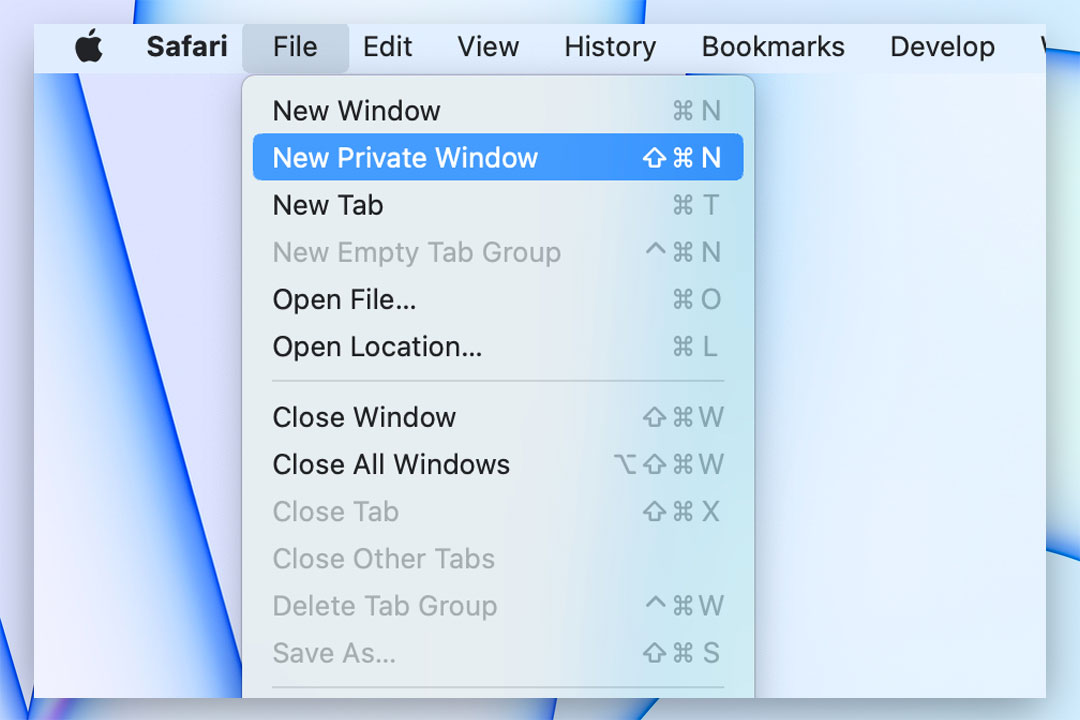
در این روش، بعد از نگه داشتن آیکون سافاری در داک، روی آن راست کلیک کرده و گزینه New Private Window را انتخاب کنید.
در این روش، در زمان فعال بودن سافاری و باز بودن آن، کلیدهای ترکیبی Shift + Command + N را بطور همزمان فشار دهید.
در تمام این روشها، ظاهر پنجره جدید سافاری، کمی متفاوت بوده و بخش جستجوی هوشمند یا نوار URL، دارای پس زمینه تیره و متن سفید خواهد بود. علاوه بر این، یک پیام مشاهده خواهید کرد که مضمون آن، نشان دهنده فعال بودن مرور خصوصی در سافاری است. برای بسته شدن این پیام، بر روی علامت ضربدر در سمت راست پیام، کلیک کنید. سپس میتوانید به مرور وب سایتهای مورد نظر خود بپردازید.
نحوه مرور صفحات وب با استفاده از مرور خصوصی، مانند زمانی است که سافاری در حالت عادی، این صفحات را مرور میکند اما تفاوتهایی نیز وجود دارد که به آنها اشاره میکنیم.
در زمان بازدید سایتها، جزئیات مربوط به تکمیل خودکار اطلاعات، تغییرات در کوکیها، یا تغییرات دادههای وب سایتها، ذخیره نمیشوند.
سابقه جستجوهای اخیر شما در قسمت جستجوی هوشمند، در دسترس نخواهد بود.
موارد دانلود شده در صفحات سافاری، در لیست دانلودهای سافاری دیده نمیشود و فقط در پوشه دانلودها، قابل مشاهده خواهد بود.
پنجرههای خصوصی، اجازه انتقال این پنجرهها به دستگاه دیگر و با استفاده از برنامه Handoff را به کاربر نمیدهند.
iCloud، صفحات مرور خصوصی را ذخیره نمیکند و قابلیت مشاهده برگههای سافاری در دستگاههای دیگر، در دسترس نخواهد بود.
برگههای مرور خصوصی در سافاری، از همدیگر جدا بوده و قابل ردیابی توسط وب سایتها نخواهد بود.
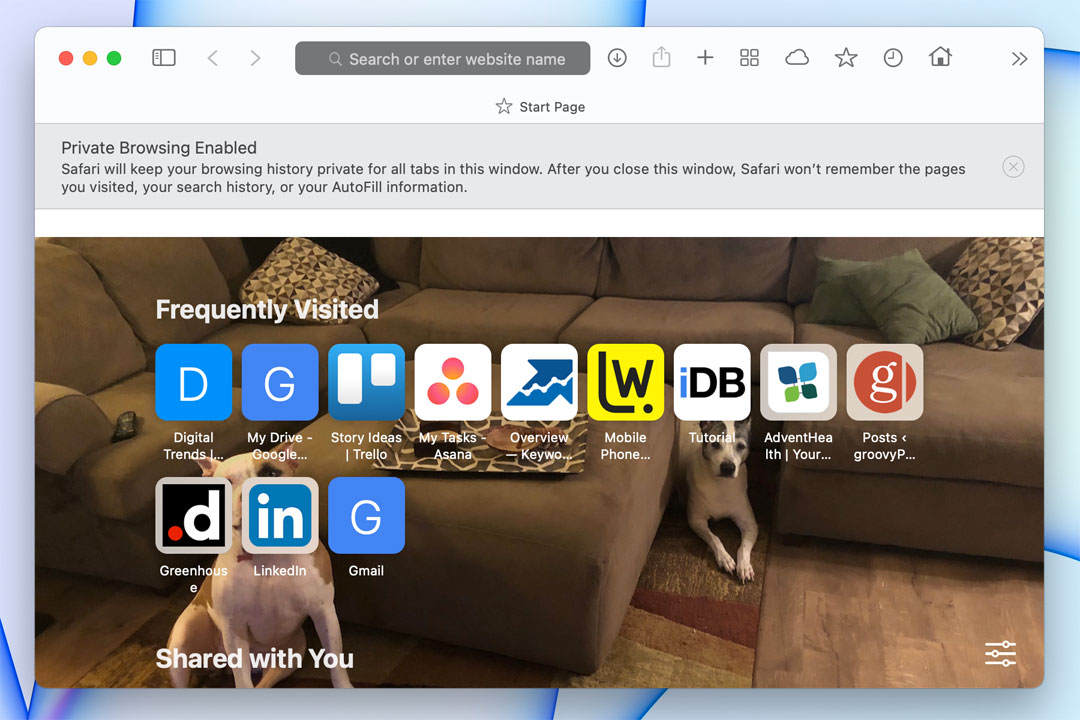
بعد از اتمام کار در حالت مرور خصوصی، با بستن پنجره سافاری، مرور خصوصی بسته میشود. برای ایجاد یک مرور غیر خصوصی در سافاری، از نوار منو، گزینه فایل را باز کرده و بر روی New Window کلیک کنید و یا کلیدهای ترکیبی Command + N را در کیبورد خود بطور همزمان فشار دهید.
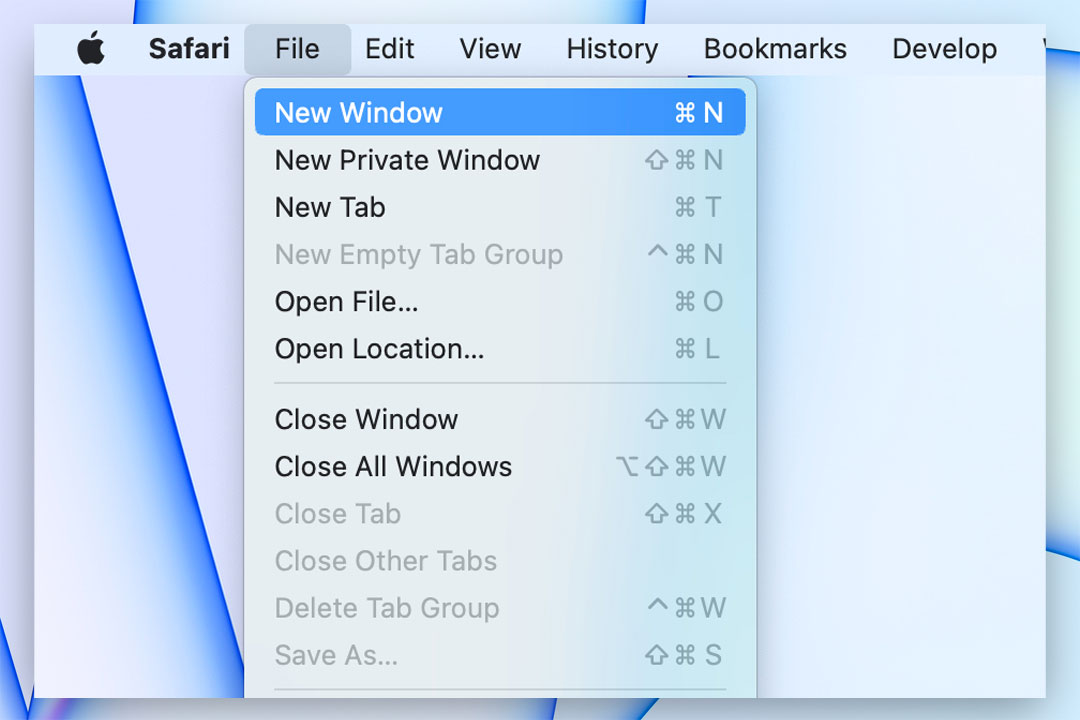
برای اینکه در زمان استفاده از مرورگر خود، همیشه ناشناس بمانید، بهتر است که با اعمال یک تنظیم ساده، بصورت دائمی در سافاری از پنجره خصوصی استفاده کنید.
1- ابتدا سافاری را باز کنید و از نوار منو، گزینه Preferences را انتخاب کنید.
2- در پنجره جدید، به برگه General بروید.
3- منوی کشویی مقابل عبارت Safari Open With را باز کرده و گزینه A new private window را انتخاب کنید.
4- صفحه تنظیمات را ببندید.
با انجام این مراحل ساده، هر بار که بخواهید از سافاری استفاده کنید، مرور خصوصی برای شما باز خواهد شد.
این امکان نیز وجود دارد که برای تغییر تنظیمات سافاری، گزینه دیگری را در ردیف 3 بالا، انتخاب کنید و از حالت مرور خصوصی دائمی خارج شوید.
به هر روشی که به حالت مرور خصوصی در سافاری بروید، آنچه که برای حفظ امنیت سیستم خود در زمان مرور صفحات وب، دانلودها یا سابقه جستجو و موارد دیگر نیاز دارید، در اختیار شما قرار میگیرد. حتی اگر همیشه از ویژگی مرور بصورت ناشناس در سافاری استفاده نمیکنید، هر از چند گاهی، بکارگیری آن لازم خواهد بود.
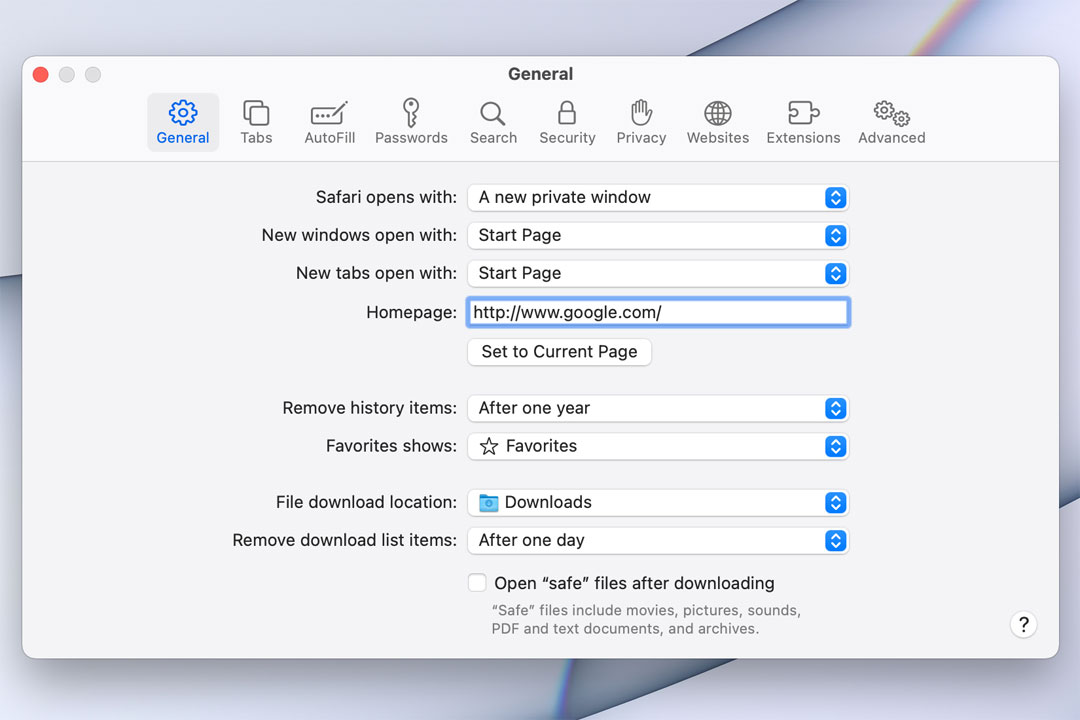
امیدواریم آنچه برای مرور خصوصی در سافاری مک برایتان توضیح دادیم، راهگشا بوده باشد و از این به بعد بتوانید از این ویژگی استفاده کنید. آیا شما از این ویژگی سافاری در مک اپل استفاده میکنید؟ اگر تجربهای در این زمینه دارید، برایمان بنویسید. در صورتی که در فکر ارتقاء سیستم کامپیوتری خود باشید میتوانید برای مشاهده قیمت و خرید مک اپل مطابق با نیاز و سلیقه خود، به فروشگاه پارسان می، مراجعه کنید.
مقالات بیشتر در پارسان می: